–Ъ–∞–Ї –Њ—В–њ—А–∞–≤–Є—В—М –Ь–Ь–° —Б iPhone

–£ –±–Њ–ї—М—И–Є–љ—Б—В–≤–∞ –њ–Њ–ї—М–Ј–Њ–≤–∞—В–µ–ї–µ–є iPhone –≤–Њ–Ј–љ–Є–Ї–∞–µ—В –њ–Њ—В—А–µ–±–љ–Њ—Б—В—М –≤ –Њ—В–њ—А–∞–≤–Ї–µ MMS. –≠—В–Њ —Б–ї–µ–і—Б—В–≤–Є–µ –љ–∞–ї–Є—З–Є—П —Е–Њ—А–Њ—И–Є—Е —Д–Њ—В–Њ–Ї–∞–Љ–µ—А, –≤—Б—В—А–Њ–µ–љ–љ—Л—Е –≤ —Г—Б—В—А–Њ–є—Б—В–≤–Њ –Є –≤–Њ–Ј–Љ–Њ–ґ–љ–Њ—Б—В–Є –Њ—В–Њ–±—А–∞–ґ–µ–љ–Є—П –љ–∞ —Н–Ї—А–∞–љ–µ –Ї–∞—З–µ—Б—В–≤–µ–љ–љ—Л—Е –Є–Ј–Њ–±—А–∞–ґ–µ–љ–Є–є. –Ъ–∞–Ї –љ–∞—Б—В—А–Њ–Є—В—М –Њ—В–њ—А–∞–≤–Ї—Г –Ь–ЬS? –Ф–∞–≤–∞–є—В–µ —А–∞–Ј–±–µ—А–µ–Љ—Б—П.
–°–Њ–і–µ—А–ґ–∞–љ–Є–µ
- –І—В–Њ –њ–Њ—В—А–µ–±—Г–µ—В—Б—П
- –Ш–љ—Б—В—А—Г–Ї—Ж–Є—П
- –°–Њ–≤–µ—В—Л
- –°—В–Њ–Є—В –Њ–±—А–∞—В–Є—В—М –≤–љ–Є–Љ–∞–љ–Є–µ
–І—В–Њ –њ–Њ—В—А–µ–±—Г–µ—В—Б—П
- –Т–∞—И —Б–Љ–∞—А—В—Д–Њ–љ iPhone.
–Ш–љ—Б—В—А—Г–Ї—Ж–Є—П
–Ф–ї—П –љ–∞—З–∞–ї–∞, –≤–∞–Љ —Б–ї–µ–і—Г–µ—В –Ј–љ–∞—В—М, —З—В–Њ –љ–∞—Б—В—А–Њ–є–Ї–∞ MMS –љ–∞ iPhone –≤–µ—Б—М–Љ–∞ –Њ—В–ї–Є—З–∞–µ—В—Б—П –Њ—В —В–∞–Ї–Њ–≤–Њ–є –љ–∞ –і—А—Г–≥–Є—Е —Г—Б—В—А–Њ–є—Б—В–≤–∞—Е. –Ґ–∞–Ї–ґ–µ –њ–Њ–Љ–љ–Є—В–µ –Њ —В–Њ–Љ, —З—В–Њ —А–∞–±–Њ—В–∞ –Ї–∞–Ї —Б –Њ—В–њ—А–∞–≤–Ї–Њ–є, —В–∞–Ї –Є –њ—А–Є–µ–Љ–Њ–Љ MMS –љ–∞ –≥–∞–і–ґ–µ—В–∞—Е Apple –Ј–∞–≤–Є—Б–Є—В –Њ—В –Њ–њ–µ—А–∞—В–Њ—А–∞, –Ї–ї–Є–µ–љ—В–Њ–Љ –Ї–Њ—В–Њ—А–Њ–≥–Њ –≤—Л —П–≤–ї—П–µ—В–µ—Б—М.
–Т–∞—И –Њ–њ–µ—А–∞—В–Њ—А, –њ—А–Є –Њ–њ—А–µ–і–µ–ї–µ–љ–љ–Њ–Љ –Ј–∞–њ—А–Њ—Б–µ –≤ –њ–Њ–і–і–µ—А–ґ–Ї—Г, –≤—Л–і–∞—Б—В –љ–∞—Б—В—А–Њ–є–Ї–Є –і–ї—П —В–µ–ї–µ—Д–Њ–љ–∞. –°–ї–Њ–ґ–љ–Њ—Б—В—М —Г –Њ–±—Л—З–љ—Л—Е –њ–Њ–ї—М–Ј–Њ–≤–∞—В–µ–ї–µ–є –≤—Л–Ј—Л–≤–∞–µ—В –Є–љ—В–µ—А—Д–µ–є—Б –Њ–њ–µ—А–∞—Ж–Є–Њ–љ–љ–Њ–є —Б–Є—Б—В–µ–Љ—Л iOS. –Ш–Ј-–Ј–∞ —В–Њ–≥–Њ, —З—В–Њ –≤ –њ–Њ—Б–ї–µ–і–љ–µ–Љ –Њ—В—Б—Г—В—Б—В–≤—Г–µ—В —В—А–∞–і–Є—Ж–Є–Њ–љ–љ–∞—П –і–ї—П –Љ–љ–Њ–≥–Є—Е —Г—Б—В—А–Њ–є—Б—В–≤ –Ї–љ–Њ–њ–Ї–∞ –Є–ї–Є –њ—Г–љ–Ї—В –≤ –Љ–µ–љ—О ¬Ђ–Ю—В–њ—А–∞–≤–Є—В—М MMS¬ї, —Н—В–∞ —Д—Г–љ–Ї—Ж–Є—П –Љ–Њ–ґ–µ—В –Њ–Ї–∞–Ј–∞—В—М—Б—П —Б–ї–Њ–ґ–љ–µ–µ, —З–µ–Љ –љ–∞—Б—В—А–Њ–є–Ї–∞ –і–∞—В—Л –Є –≤—А–µ–Љ–µ–љ–Є –љ–∞ –∞–є—Д–Њ–љ–µ. –Э–∞ —Б–∞–Љ–Њ–Љ –і–µ–ї–µ –≤—Б–µ –љ–µ —В–∞–Ї —Г–ґ –Є –њ–µ—З–∞–ї—М–љ–Њ, –і–∞–≤–∞–є—В–µ —А–∞–Ј–±–µ—А–µ–Љ—Б—П, –Ї–∞–Ї –ґ–µ –Њ—В–њ—А–∞–≤–ї—П—В—М MMS –љ–∞ iPhone.
1. –Ф–ї—П –љ–∞—З–∞–ї–∞ –Ј–∞–є–і–Є—В–µ –≤ –Љ–µ–љ—О –Њ—В–њ—А–∞–≤–Ї–Є SMS, –Є–Љ–µ–љ–љ–Њ —В–Њ, –Є–Ј –Ї–Њ—В–Њ—А–Њ–≥–Њ –≤—Л –Ї–∞–ґ–і—Л–є –і–µ–љ—М –Њ—В–њ—А–∞–≤–ї—П–µ—В–µ —Б–≤–Њ–Є–Љ –і—А—Г–Ј—М—П–Љ —В–µ–Ї—Б—В–Њ–≤—Л–µ —Б–Њ–Њ–±—Й–µ–љ–Є—П. –Т—Л–≥–ї—П–і–µ—В—М –Њ–љ–Њ –±—Г–і–µ—В —Б–ї–µ–і—Г—О—Й–Є–Љ –Њ–±—А–∞–Ј–Њ–Љ. –° –њ–Њ–Љ–Њ—Й—М—О –Њ–±–Њ–Ј–љ–∞—З–µ–љ–Є–є –љ–∞ —Б–Ї—А–Є–љ—И–Њ—В–µ, —А–∞–Ј–±–µ—А–µ–Љ –Ї–∞–ґ–і—Л–є —Н–ї–µ–Љ–µ–љ—В –њ–Њ—Н—В–∞–њ–љ–Њ.
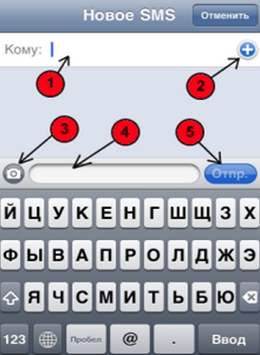
2. 1-2 вАУ –≤–≤–Њ–і –љ–Њ–Љ–µ—А–∞ –њ–Њ–ї—Г—З–∞—В–µ–ї—П. –Т —Б–ї—Г—З–∞–µ, –µ—Б–ї–Є –≤—Л —Е–Њ—В–Є—В–µ –≤–≤–µ—Б—В–Є –µ–≥–Њ –≤—А—Г—З–љ—Г—О, –Є—Б–њ–Њ–ї—М–Ј—Г–є—В–µ –њ–Њ–ї–µ —Б–њ—А–∞–≤–∞ –Њ—В ¬Ђ–Ъ–Њ–Љ—Г¬ї. –Х—Б–ї–Є –ґ–µ –≤—Л –ґ–µ–ї–∞–µ—В–µ –≤—Л–±—А–∞—В—М –Њ–љ—Л–є –Є–Ј –Ї–љ–Є–≥–Є –Ї–Њ–љ—В–∞–Ї—В–Њ–≤, –љ–∞–ґ–Љ–Є—В–µ –љ–∞ —Б–Є–Љ–≤–Њ–ї –њ–ї—О—Б–∞, –Њ–±–Њ–Ј–љ–∞—З–µ–љ–љ—Л–є —Ж–Є—Д—А–Њ–є 2.
–¶–Є—Д—А–∞ 3 —Г–Ї–∞–Ј—Л–≤–∞–µ—В –љ–∞ –Ј–љ–∞—З–Њ–Ї –і–Њ–±–∞–≤–ї–µ–љ–Є—П —Д–Њ—В–Њ–≥—А–∞—Д–Є–є –Є –Є–Ј–Њ–±—А–∞–ґ–µ–љ–Є–є (–і–ї—П —Б–Њ–Ј–і–∞–љ–Є—П MMS). –Т –њ–Њ–ї–µ, –Њ–±–Њ–Ј–љ–∞—З–µ–љ–љ–Њ–Љ —З–µ—В–≤–µ—А–Ї–Њ–є, –≤—Л –Љ–Њ–ґ–µ—В–µ –љ–∞–њ–Є—Б–∞—В—М —В–µ–Ї—Б—В–Њ–≤–Њ–µ —Б–Њ–Њ–±—Й–µ–љ–Є–µ –і–ї—П –њ–Њ–ї—Г—З–∞—В–µ–ї—П. –Ъ–љ–Њ–њ–Ї–∞ ¬Ђ–Ю—В–њ—А–∞–≤–Є—В—М¬ї –≥–Њ–≤–Њ—А–Є—В —Б–∞–Љ–∞ –Ј–∞ —Б–µ–±—П.
3. –Т —Б–ї—Г—З–∞–µ, –µ—Б–ї–Є –Њ—В–њ—А–∞–≤–Ї–∞ MMS –љ–µ –љ–∞—Б—В—А–Њ–µ–љ–∞, –Ї–љ–Њ–њ–Ї–∞, –Њ–±–Њ–Ј–љ–∞—З–µ–љ–љ–∞—П —Ж–Є—Д—А–Њ–є 3, –±—Г–і–µ—В –Њ—В—Б—Г—В—Б—В–≤–Њ–≤–∞—В—М. –Т –і–∞–љ–љ–Њ–Љ —Б–ї—Г—З–∞–µ, –≤–∞–Љ –њ—А–Є–і–µ—В—Б—П –њ–µ—А–µ–є—В–Є –≤ –Э–∞—Б—В—А–Њ–є–Ї–Є -> –Ю—Б–љ–Њ–≤–љ—Л–µ -> –°–µ—В—М -> –°–Њ—В–Њ–≤–∞—П —Б–µ—В—М –њ–µ—А–µ–і–∞—З–Є –і–∞–љ–љ—Л—Е. –Т —Н—В–Њ–Љ –Њ–Ї–љ–µ –њ–Њ—В—А–µ–±—Г–µ—В—Б—П –≤–≤–µ—Б—В–Є –љ–∞—Б—В—А–Њ–є–Ї–Є, –Ї–Њ—В–Њ—А—Л–µ –≤–∞–Љ –Њ–±—П–Ј–∞–љ –њ–µ—А–µ–і–∞—В—М –Њ–њ–µ—А–∞—В–Њ—А. –Я–Њ—Б–ї–µ —Н—В–Њ–≥–Њ –њ–µ—А–µ–Ј–∞–≥—А—Г–Ј–Є—В–µ —Г—Б—В—А–Њ–є—Б—В–≤–Њ, –Є–љ–∞—З–µ –Ї–љ–Њ–њ–Ї–∞ ¬Ђ3¬ї –љ–µ –њ–Њ—П–≤–Є—В—Б—П.
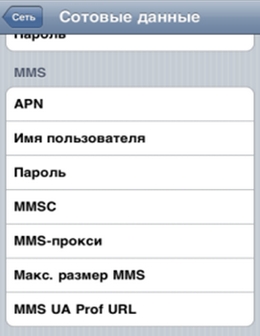
–Я–Њ—Б–ї–µ –љ–∞—Б—В—А–Њ–є–Ї–Є –Ь–ЬS –≤—Л –Љ–Њ–ґ–µ—В–µ –Њ—В–њ—А–∞–≤–ї—П—В—М –ї—О–±—Л–µ –Є–Ј–Њ–±—А–∞–ґ–µ–љ–Є—П, –≤ —В–Њ–Љ —З–Є—Б–ї–µ —Б–Ї—А–Є–љ—И–Њ—В—Л —Б iPhone.
–°–Њ–≤–µ—В—Л
–Ш—Б–њ–Њ–ї—М–Ј—Г–є—В–µ —В–µ—Е–љ–Є—З–µ—Б–Ї—Г—О –њ–Њ–і–і–µ—А–ґ–Ї—Г –њ–Њ–ї—М–Ј–Њ–≤–∞—В–µ–ї–µ–є –≤–∞—И–µ–≥–Њ –Њ–њ–µ—А–∞—В–Њ—А–∞, –Њ–љ –Њ–±—П–Ј–∞–љ –Є –Љ–Њ–ґ–µ—В –≤–∞–Љ –њ–Њ–Љ–Њ—З—М. –Ґ–∞–Ї–ґ–µ –њ—А–µ–і–Њ—Б—В–∞–≤–Є–Љ –≤–∞–Љ –Љ–∞—В–µ—А–Є–∞–ї –і–ї—П –±–Њ–ї–µ–µ –љ–∞–≥–ї—П–і–љ–Њ–≥–Њ –њ–Њ—П—Б–љ–µ–љ–Є—П —А–∞–±–Њ—В—Л —Б MMS –љ–∞ iphone.
–°—В–Њ–Є—В –Њ–±—А–∞—В–Є—В—М –≤–љ–Є–Љ–∞–љ–Є–µ
–Э–µ –Ј–∞–±—Л–≤–∞–є—В–µ, —З—В–Њ –і–ї—П –Ї–∞–ґ–і–Њ–≥–Њ –Њ–њ–µ—А–∞—В–Њ—А–∞ –љ–∞—Б—В—А–Њ–є–Ї–Є —Б–Љ–∞—А—В—Д–Њ–љ–∞ –і–ї—П —А–∞–±–Њ—В—Л —Б MMS —Б–Њ–≤–µ—А—И–µ–љ–љ–Њ —А–∞–Ј–љ—Л–µ.
–І—В–Њ –ґ, –і–∞–ґ–µ –љ–∞ —Б–Њ–ї–љ—Ж–µ –±—Л–≤–∞—О—В –њ—П—В–љ–∞, –∞ —Г iPhone –љ–µ–і–Њ—Б—В–∞—В–Ї–Є. –Ю–і–љ–∞–Ї–Њ –Њ–љ–Є –љ–µ –і–µ–ї–∞—О—В —Н—В–Њ—В –≥–∞–і–ґ–µ—В –Љ–µ–љ–µ–µ –њ–Њ–њ—Г–ї—П—А–љ—Л–Љ, –љ–µ —В–∞–Ї –ї–Є?
| < –Я—А–µ–і—Л–і—Г—Й–∞—П | –°–ї–µ–і—Г—О—Й–∞—П > |
|---|




 –Р–≤—В–Њ—А:
–Р–≤—В–Њ—А: 